レビュー
完成度がさらに高まった,プロゲーマー監修モデルの第2弾
BenQ XL2420T
 |
定番製品の後継機は,果たしてどのような進化を遂げたのか。XL2410Tとの比較を中心に,細かく見ていきたい。
スタンドの多機能化と
入力端子数の強化が大きなポイント
 |
スタンドにはケーブルマネジメント用の穴が大きく取られ,しかも鮮やかな赤色があしらわれていたり,スタンド台座がシャープな形状になっていたりと,XL2410Tと比べて,ずいぶん洗練された印象だ。
 |
 |
 |
ちなみにこのあたりは,XL2410Tとほぼ同じである。
 |
 |
 |
 |
 |
 |
 |
日本でLANパーティにPCを持っていく人は少数派だろうが,それでも,ちょっとディスプレイを動かしたいときなどに,この取っ手はなかなか便利だ。
 |
 |
もう1つのフックだが,これはヘッドセットやヘッドフォンの簡易スタンドとして機能するもの。「ヘッドフォンフック」という名前まで用意されている。
使い方はいちいち説明するまでもないが,本体後方に向かってフックが数cm飛び出すと,ディスプレイを壁に寄せて使いたい場合には邪魔になるのではと思う人もいるだろう。BenQもそう判断したのか,こちらはネジの要領で回すと取り外せる。新機能を追加しつつも,それが押しつけになっていないのはいい。
 |
 |
 |
 |
XL2410Tの場合,入力はDual-Link DVI-D,HDMI,D-Sub 15ピンの3系統で,本体向かって左側面にHDMI入力用のヘッドフォン出力端子を持つのみだった。それに対し,XL2420Tでは,DisplayPort,Dual-Link DVI-D,D-Sub 15ピン各1に,HDMI(HDMI 1.4a)×2の合計5系統にあらためられている。しかも,USB 2.0ハブ機能まで追加されており,本体底面に1,左側面に2の計3ポートを利用可能だ。
XL2410Tは入力系のシンプルさも特徴の1つだったが,さすがにシンプルすぎたという反省があるのだろうか。いずれにせよ,HDMI入力が2系統になったことで,コンシューマゲーム機との接続しやすさが格段に向上したことは間違いない。
なお,使用されているLCDパネルの細かな仕様は明らかにされていないが,視野角などはXL2410Tからあまり変わっていないことや,応答速度のスペックが5ms(中間色2ms)という点も共通であることからすると,おそらくXL2410Tと同じか,そのバリエーションモデル的なTNパネルが採用されているものと思われる。表面の仕上げがノングレアというのも変わらずだ。
 |
 |
 |
画期的なOSD操作を実現する
S.Switch
ところで,先ほどインタフェースの写真を示したとき,本体背面側の一番左に,マウスのようなマークが脇に書かれた,USB Mini Bと同形状の端子があったのに気づいただろうか。
これは,「S.Switch」と呼ばれる専用コントローラの接続端子だ。S.Switchは,スクロールホイールと,縦に並んだ4ボタンからなる,マウス風の外観を持ったデバイスで,その実,OSDメニュー専用のコントローラである。
 |
 |
XL2410Tの場合,OSDメニューの操作は,ディスプレイ本体向かって右下部にある物理的なボタンスイッチを使う仕様になっており,操作性はお世辞にも良好とはいえなかった。
また,そもそもの話として,OSDメニューを操作しやすいディスプレイ製品というのはあまりない。ディスプレイの設定というのは,一度してしまえばそう頻繁に変えるものでもないので,操作性の向上にコストをかける必要はない,ということもあるのだろう。
ただ,ゲームにおいては,タイトルによって,輝度やコントラストを微妙に変えたいということが生じ得る。付け加えるなら,XL2420Tでは,XL2410Tから引き続き,より小さなディスプレイサイズのエミュレーション機能が用意されているので,「大会規定に合わせて,小型ディスプレイ相当の画面でテストしたい」という場合には,当然,OSDメニューを弄ることになる。
そこで用意されるのが,スタンド台座の左右どちらにも取り付けられるほか,ケーブルで手前にも引き出せるS.Switchというわけである。
 |
 |
 |
 |
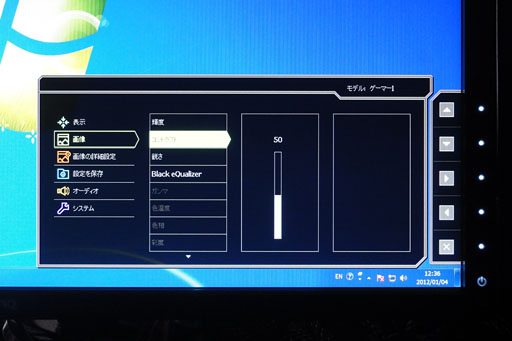 |
 |
ちなみに,画像モードの切り替えには0.5秒ほどかかる。ディスプレイのモード切替機能としては相当に速いが,ゲームプレイ中の切り替えに向かない程度には遅い,といったところか。
 |
もっとも,S.Switch単体でディスプレイの電源をオン/オフはできないため,そこはタッチセンサーを使わねばならない。また,メインの入力信号が失われたときにタッチすると,通常のOSDメニューではなく,入力切り替えメニューが開くといった,気の利いた機能が用意されていたりもするので,なんだかんだでタッチセンサーに手を伸ばすことになる。ここはもうちょっと機能的にしてほしかった。
 |
 |
拡充されたゲーム関連機能
敵を発見しやすくする新機能も搭載
ここからは,肝心の表示性能を見ていこう。
 |
テストにあたっては,Dual-Link DVI-Iを2系統持った「Radeon HD 6950」カードから,片方をXL2420Tに直接入力。片方は,サンワサプライ製のDVIスプリッタ「VGA-DVSP2」経由させることで強制的に60Hzとしたうえで,XL2410Tへ出力する(※ここでは遅延のチェックを行わないので,こういう配線でも問題ない)。
そして,その模様をカシオ製のハイスピードカメラ「HIGH SPEED EXILIM EX-FH100」(以下,EX-FH100)から240fps設定で録画するという流れになる。
 |
BenQ独自の高速応答技術「AMA」(Advanced Motion Accelerator)に対応するのもXL2410Tと同様。AMAは,高速に動く映像を表示するときに残像感を低減させる機能だが,どれだけの効果が得られるだろうか。
今回,MMGames製の「液晶応答速度&低解像度チェック」(Version 1.30,以下 LCDBench)を使って検証したところ,分かりやすい違いが見られた。
下に示した画像は,LCDBenchの残像チェック機能を使って,円と照準からなる画像を左右に2ms刻みで動かし,125分の1秒で撮影した写真だ。
何枚か撮影してもすべて同じような傾向になっているので,AMAには効果があると述べていいだろう。
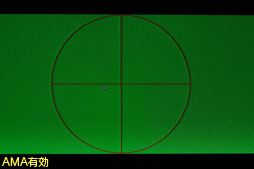 |
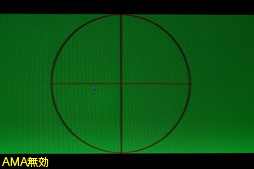 |
 |
「敵を見やすくする」というと,チートっぽく感じられるかもしれないが,実のところ,技術的にはそう大した機能でもなかったりする。
下に示したのは,Black eQualizerの設定値を0,12,20の3段階に切り替えて,Battlefield 3の同一シーンを撮影したものだが,Black eQualizerの値を大きくすればするほど,暗いところが明るくなるという仕掛けである。輝度とコントラストを調整して,同じようなことをしている人も少なくないだろうが,その設定をBlack eQualizerという1パラメータで完結できるのがウリということなのだろう。
ただ,実際,見やすくなるのも確かだ。どうしても設定値が一定以上になると映像が白っぽくなってしまうが,ゲームタイトルによっては,使い道があると思われる。
 |
 |
 |
XL2410Tでウリの1つだった,SpawN&HeatoN監修のプリセット「FPS」も拡張され,XL2420Tでは,「FPS1」「FPS2」「RTS」の3つになっている。BenQによると,FPS1は「Counter-Strike 1.6」向け,FPS2は「Counter-Strike: Source」向けとのことだ(※RTSモードの具体的な対応タイトルは公表されていない)。
確認した限り,3プリセットの違いは,単に輝度とコントラストの設定だけのようで,具体的には,以下のような設定になっている。
- FPS1:Black eQualizer=12
- FPS2:Black eQualizer=20
- RTS:Black eQualizer=15
一方,AMAや,XL2410Tから引き続き採用される機能で,表示遅延を低減するという「インスタントモード」がオンになっている点など,そのほかの設定には違いがなかった。OSDメニューに表示されない隠しパラメータがある可能性もゼロではないが,基本的には,HeatoN&SpawN推奨のBlack eQualizerプリセット,くらいに考えておくのが正解かもしれない。
なお,前段で後述するとした「ゲーマー1」「ゲーマー2」「ゲーマー3」のプリセットには,ユーザーが手動で設定した内容だけでなく,いま挙げたFPS1・FPS2・RTSプリセットも割り当てられる。SpawN&HeatoN監修のプリセットに素速く切り替えたい,といったニーズにも対応できるわけだ。
 |
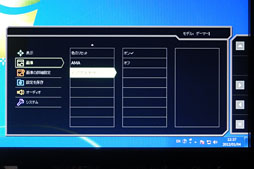 |
 |
選択肢は23インチワイド,22インチワイド,21.5インチワイド,19インチワイド,19インチスクエア,17インチスクエアの6種類となっている。
XL2410Tよりさらに
低遅延化したXL2420T
※お詫びとお知らせ
本稿において,XL2420TとXL2410Tではいずれも120Hz表示させたとしていますが,実際には120Hz設定を行えていませんでした。お詫びします。2月21日付けで再テスト結果を記事にしましたので,遅延に関しては新しい記事を参照してください。なお以下,「XL2410Tよりさらに低遅延化したXL2420T」の段落は,初出時のママとしてあります。
最後に,アクションゲームタイトルのプレイにおいて最も重要といえる表示遅延検証結果をお伝えしたい。
とはいえ,XL2410Tで十分に低遅延だったので,今回は120Hz設定時の遅延をチェックしてみようと思う。Radeon HD 6950カードに用意された2つあるDual-Link DVI-I端子のうち,片方をXL2420T,もう片方をXL2410Tと接続し,いずれも120Hz表示させたうえで,「LCD Delay Checker」(Version 1.4)を用い,AMAのときと同じ設定で撮影を試みた次第だ。
厳正を期すのであれば,同じDVI-I端子を利用すべきだが,今回は120Hz環境でのテストを優先したので,この点はご了承のほどを。
さて,まずは2台の表示遅延から。
標準(AMA有効,インスタントモード有効,Black eQualizer=0)と,FPS1,FPS2,RTSの4プリセットで,FPSプリセット(AMA無効,インスタントモード有効)を選択したXL2410Tと比較したものが下のムービー4点だが,画像モードのプリセットに関わらず,一貫してXL2420Tの遅延がXL2410Tより小さいと分かる。最大では1フレームといったところだろうか。XL2410Tの発売から1年強が経ち,全体のブラッシュアップが進んだということなのかもしれないが,いずれにせよ,すばらしい結果と言える。
一方,4つのプリセットでテスト結果に違いが生じていないように見える点も押さえておきたい。
XL2410Tでは全画面表示時と比べて若干の遅延が認められたパネルエミュレーションだが,残念ながらそれはXL2420Tでも引き継がれた。結果は下にムービーで示したとおりだが,全体的にXL2410Tと比べて0.5〜1フレーム遅いことが認められる。パネルエミュレーションを使わないときはむしろ遅延が短かったので,ざっくり1〜2フレーム程度遅れるわけだ。
傾向としては,ターゲットとなる液晶パネルのサイズが小さいほど遅延が大きくなるようだが,これは要するに,画像を縮小するスケール変換が入るために,縮小規模に応じた遅延が起こるということなのだろう。
なお,ここまであえて触れてこなかったが,XL2410Tにも用意されていた「インスタントモード」――一種のスルーモードはXL2420Tでも搭載されており,標準で有効化されている。そして,これもXL2410Tと同じだが,無効化すると1フレーム程度の遅延がしっかり生じることを確認できたので,本項目は工場出荷設定のままにするのが正解だ。
最後に,前段で残像低減効果があったと評したAMAだが,遅延チェックではほとんど変化が見られなかった。参考までにこちらもビデオを掲載しておきたいと思うが,AMAも基本有効でかまわないだろう。
順当な進化を果たした価値あるディスプレイ
懸念材料は価格だけか
 |
S.SwitchとOSDメニューが,操作性だけでなく反応速度も良好なあたりは,元プロゲーマーが意見を言わなければ実現しなかったのではなかろうか。正直,S.Switchの快適な操作感は,これだけで試す価値がある。
そんなわけで,ほとんどゲーマー向けディスプレイの決定版と言っていいXL2420Tだが,懸念材料があるとすれば価格だろう。実勢価格は4万1000〜4万8000円程度(※2012年1月14日現在)で,TNパネルを搭載した一般的な23〜24インチワイドディスプレイと比べると,導入コストはざっと2倍だ。
120Hz入力(&3D Vision 2)対応,しかも特殊ギミックたるS.Switch搭載となるため,やむを得ないといえばそれまでだが,性能と機能分のプレミアム(=価格の上乗せ)はさすがに大きい。
つまりXL2420Tというのは,絶対的な販売価格であるとか,いまTNパネルの液晶ディスプレイに4万円以上も投資することであるとか,そういった,コスト周りにハードルを感じる人には向かず,逆に,そうでないゲーマーには強く進められるディスプレイなのだ。
機能面に惹かれるものがあるなら,XL2410Tからの買い換えすらアリだろう。良い製品である。
Amazon.co.jpでXL2420Tを購入する
ベンキュージャパン公式Webサイト
- 関連タイトル:
 XL,XR,RL
XL,XR,RL
- 関連タイトル:
 ZOWIE(旧称:ZOWIE GEAR)
ZOWIE(旧称:ZOWIE GEAR)
- この記事のURL:
キーワード
- HARDWARE:XL,XR,RL
- HARDWARE:ZOWIE(旧称:ZOWIE GEAR)
- BenQ
- ディスプレイ
- レビュー
- ZOWIE GEAR(旧称:Briccity International)
- ライター:米田 聡
- HARDWARE
All rights reserved Briccity International, LLC DBA: Zowie Gear Copyright 2009





















